خوش آموز درخت تو گر بار دانش بگیرد، به زیر آوری چرخ نیلوفری را
رفع ارور Pcdrcui.exe is corrupt در اجرای برنامه های PC-Doctor
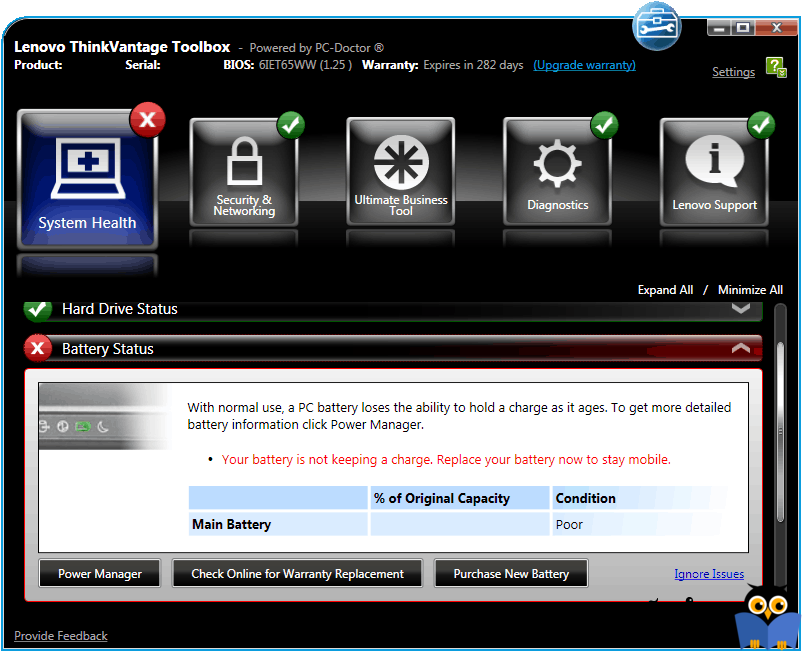
اگر در زمان اجرای برنامه PC Doctor با ارور Pcdrcui.exe is corrupt مواجه هستید، از راه حل های ساده این پست برای رفع مشکل استفاده کنید. برنامه Pcdrcui.exe توسط PC-Doctor Inc به عنوان یک برنامه مستقل طراحی شده است. همچنین دو برنامه دیگر با نام های Lenovo ThinkVantage Toolbox و Dell SupportAssist وجود دارد که توسط PC-Doctor با استفاده از همان pcdrcui.exe نامگذاری و ارائه شده است.

با این حال ، PC Doctor از مجموعه ای از ابزارهای تشخیصی ، اطلاعات سیستم و نرم افزار تشکیل شده است. از آنها می توان برای بررسی هارد دیسک از جمله اسکن bad sector و انجام تست های هارد دیسک استفاده کرد. Pcdrcui.exe در اکثر سیستم های Dell و Lenovo نصب شده است. با این حال ، برخی از کاربران ویندوز نمی توانند PC-Doctor ، Dell SupportAssist یا Lenovo ThinkVantage را اجرا کنند ، زیرا ارور Pcdrcui.exe is corrupt بدانها نمایش داده می شود و برنامه به درستی اجرا نمی شود و یا اصلا اجرا نمی شود.
پیکربندی نادرست BIOS ، خرابی و آسیب دیدن فایلهای dynamic link library یا DLL سیستم، رجیستری خراب و آسیب دیده، ویروس و بدافزار، گرمای بیش از حد قطعات خصوصا CPU، عدم وجود RAM کافی در سیستم، از جمله دلایل رخ دادن ارور مذکور می باشد.
قبل از اینکه راه حل ها را دنبال کنید، اطمینان حاصل کنید که سیستم تان آلوده به هیچ ویروس و بدافزاری نباشد و چنانچه به این مورد مشکوک هستید حتما با استفاده از یک آنتی ویروس خوب و کارآمد، سیستم تان را به طور کامل اسکن کنید و حتما قبل از اسکن کلی سیستم، آنتی ویروس را بروزرسانی کنید. پس با این فرض که هیچ گونه بدافزار و ویروسی در سیستم شما وجود ندارد، راه حل ها را ارائه می کنیم.
uninstall کردن نرم افزارهایی که از ویندوز حذف نمی شوند
uninstall کردن برنامه از ویندوزهای 7،8.1،10
برطرف کردن مشکلات نصب یا حذف نرم افزار در ویندوز با استفاده از ابزار Install and Uninstall Troubleshooter مایکروسافت
به خاطر داشته باشید که برخی از برنامه ها با pcdrcui.exe ناسازگار هستند و در صورت نصب بر روی کامیپوترتان ممکن است مشکل ایجاد کنند. این برنامه ها شامل Fitbit Connect ، FrostWire 6.2.2 و Spybot می باشند.
اما کار دیگری که می توانید انجام دهید این است که برنامه را از یک منبع مطمئن تهیه یا دانلود کنید و اقدام به نصب مجدد آن کنید. اما قبل از نصب مجدد، حتما سیستم تان را ریستارت کنید و سپس نصب را انجام دهید.
اگر دوباره با ارورهای مربوطه در نرم افزار pcdrcui.exe علیرغم نصب مجدد مواجه شدید، پیشنهاد می شود که از برنامه های جایگزین دیگر استفاده کنید. برنامه هایی مانند CCleaner, Windows Check Disk, ReImage Plus برنامه هایی هستند از طرف کاربران توصیه شده است.
نرم افزار CCleaner را دانلود و نصب کنید. کافیست که این برنامه را در گوگل جستجو کرده و آن را دانلود کنید. پس از دانلود طبق دستورالعمل آن، ابتدا برنامه را اکتیو کرده و ادامه کار را دنبال کنید.
در تب windows تیک تمامی گزینه های موجود را فعال کرده و از پایین فرم دکمه Analyze را کلیک کنید و پس از اتمام آنالیز دکمه Run Cleaner را کلیک کنید.

سپس از پانل سمت چپ گزینه Registry را انتخاب کنید و تیک های گزینه های موجود را فعال و دکمه Scan for Issue را کلیک کرده تا اسکن انجام شود. پس از اسکن هم دکمه Fix Selected Issues را کلیک کنید.
اگر پیغام Do you want backup changes to the registry? را مشاهده کردید، پیغام را Yes کنید قبل از هر گونه تعمیر رجیستری، از رجیستری بک آپ گرفته شود(حتما بک آپ از رجیستری بگیرید).

پس از اینکه فرآیند تکمیل شد، برنامه را بسته و سیستم را ریستارت کنید. پس از بالا آمدن سیستم، وضعیت ارور را بررسی کنید.
گاها خطای مربوطه ممکن است به دلیل خرابی فایلهای سیستمی باشد. اگر واقعا چنین باشد، برای رفع خرابی و تعمیر آن توصیه می شود که از ابزار SFC ویندوز استفاده کنید.
از اين رو لطفا Command Prompt را بصورت Run as administrator اجرا کرده و دستور زير را وارد و enter کنيد.

براي اجراي دستور فوق دقايقي زمان صرف خواهد شد که تا پايان اجراي دستور بايد منتظر بمانيد. پس از اجراي کامل دستور فوق، سيستم را ريستارت کرده و وضعيت ارور را بررسي کنيد. اگر در اجرای دستور فوق با ارور مواجه شدید، دستور DSIM که در ادامه گفته شده را انجام دهید و سپس SFC را اجرا کنید.
اگر دستور SFC به طور کامل اجرا شد ولی مشکل برطرف نشد و یا اجرای دستور SFC با مشکل مواجه شد، ابزار دیگری که از آن استفاده خواهیم کرد، DSIM می باشد. پس دوباره Command Prompt را به صورت Run as administartor اجرا کرده و دستور زیر را در آن وارد و Enter کنید.

اجرای دستور فوق هم ممکن است دقایقی به طول بیانجامد. تا کامل شدن اجرای این دستور باید منتظر بمانید. پس از اجرای کامل دستور سیستم را ریستارت و وضعیت ارور را بررسی کنید. اگر در اجرای دستور SFC مشکل داشتید دوباره دستور SFC را اجرا کنید.

بدین ترتیب وارد کنسول Services خواهید شد و کلیه سرویس های موجود در ویندوز در هر وضعیتی را مشاهده خواهید کرد. اکنون کافیست که سرویس Windows Update را یافته و روی آن کلیک راست کنید و Properties بگیرید.

از لیست کشویی Startup type گزینه Automatic را انتخاب کرده و دکمه Start را کلیک کنید و منتظر بمانید تا سرویس start شود. پس از Start شدن سرویس فرم را OK کنید.
سپس کلیدهای ترکیبی Windows key + i را همزمان از کیبورد فشار دهید تا پنجره Settings ویندوز باز شود. سپس آیتم Update & Security را انتخاب کنید.

سپس دکمه Check for updates را کلیک کنید تا آپدیت های مورد نیاز ویندوز دانلود شده و نصب شوند.

پس از دانلود آپدیت ها، ویندوز را ریستارت کرده تا آپدیت ها نصب شوند. پس از اینکه سیستم بالا آمد وضعیت ارور را بررسی کنید.
برای این منظور Run را باز کرده و دستور firewall.cpl را در آن وارد و Enter کنید تا فرم Windows Firewall باز شود.
از پانل سمت چپ، لینک Allow a program or feature through Windows Firewall را انتخاب کنید.
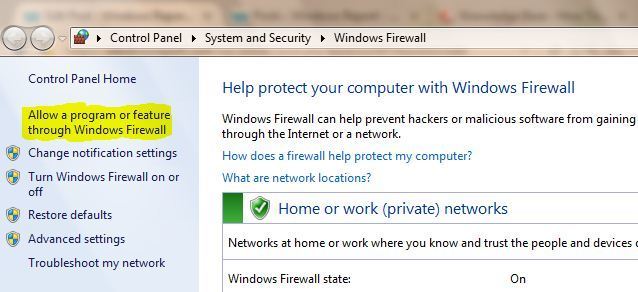
از قسمت بالای فرم دکمه Change settings و سپس از قسمت پایین فرم دکمه Allow another app را کلیک کنید.
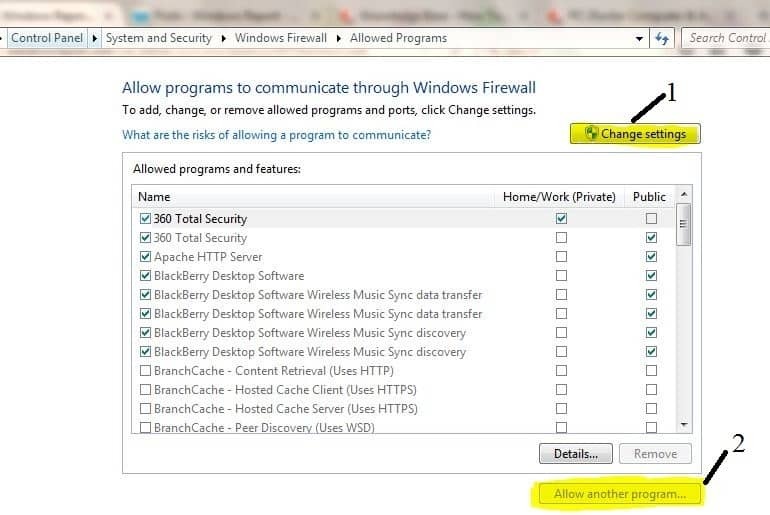
حال دکمه Browse را کلیک کرده به محل نصب برنامه pcdrcui.exe در هارد دیسک خود بروید.
به مسیر C:\Program files\PC Doctor Toolbox for Windows بروید.
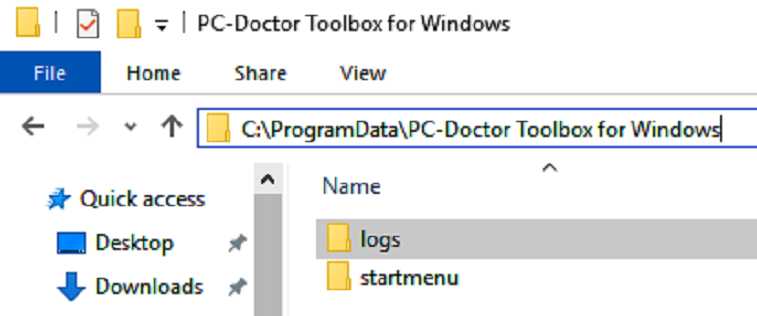
حال دکمه Add و سپس ok را کلیک کنید.
سپس برنامه Dell SupportAssist و یا Lenovo ThinkVantage را اجرا کنید.

با این حال ، PC Doctor از مجموعه ای از ابزارهای تشخیصی ، اطلاعات سیستم و نرم افزار تشکیل شده است. از آنها می توان برای بررسی هارد دیسک از جمله اسکن bad sector و انجام تست های هارد دیسک استفاده کرد. Pcdrcui.exe در اکثر سیستم های Dell و Lenovo نصب شده است. با این حال ، برخی از کاربران ویندوز نمی توانند PC-Doctor ، Dell SupportAssist یا Lenovo ThinkVantage را اجرا کنند ، زیرا ارور Pcdrcui.exe is corrupt بدانها نمایش داده می شود و برنامه به درستی اجرا نمی شود و یا اصلا اجرا نمی شود.
پیکربندی نادرست BIOS ، خرابی و آسیب دیدن فایلهای dynamic link library یا DLL سیستم، رجیستری خراب و آسیب دیده، ویروس و بدافزار، گرمای بیش از حد قطعات خصوصا CPU، عدم وجود RAM کافی در سیستم، از جمله دلایل رخ دادن ارور مذکور می باشد.
قبل از اینکه راه حل ها را دنبال کنید، اطمینان حاصل کنید که سیستم تان آلوده به هیچ ویروس و بدافزاری نباشد و چنانچه به این مورد مشکوک هستید حتما با استفاده از یک آنتی ویروس خوب و کارآمد، سیستم تان را به طور کامل اسکن کنید و حتما قبل از اسکن کلی سیستم، آنتی ویروس را بروزرسانی کنید. پس با این فرض که هیچ گونه بدافزار و ویروسی در سیستم شما وجود ندارد، راه حل ها را ارائه می کنیم.
Solution 1: Uninstall the application
کاربران ویندوز می توانند pcdrcui.exe را حذف کنند تا از خطای مربوط به آن خلاص شوند. اگرچه ، حذف برنامه باعث رفع اشکال pcdrcui.exe می شود ولی با حذف برنامه ها، امکاناتی که این برنامه در اختیار شما قرار می داد هم از بین می رود.uninstall کردن نرم افزارهایی که از ویندوز حذف نمی شوند
uninstall کردن برنامه از ویندوزهای 7،8.1،10
برطرف کردن مشکلات نصب یا حذف نرم افزار در ویندوز با استفاده از ابزار Install and Uninstall Troubleshooter مایکروسافت
به خاطر داشته باشید که برخی از برنامه ها با pcdrcui.exe ناسازگار هستند و در صورت نصب بر روی کامیپوترتان ممکن است مشکل ایجاد کنند. این برنامه ها شامل Fitbit Connect ، FrostWire 6.2.2 و Spybot می باشند.
اما کار دیگری که می توانید انجام دهید این است که برنامه را از یک منبع مطمئن تهیه یا دانلود کنید و اقدام به نصب مجدد آن کنید. اما قبل از نصب مجدد، حتما سیستم تان را ریستارت کنید و سپس نصب را انجام دهید.
اگر دوباره با ارورهای مربوطه در نرم افزار pcdrcui.exe علیرغم نصب مجدد مواجه شدید، پیشنهاد می شود که از برنامه های جایگزین دیگر استفاده کنید. برنامه هایی مانند CCleaner, Windows Check Disk, ReImage Plus برنامه هایی هستند از طرف کاربران توصیه شده است.
Solution 2: Repair your registry
ساده ترین راه برای تعمیر رجیستری استفاده از یک ابزار اختصاصی مانند CCleaner است. خرابی رجیستری حتی میتواند منجر به مشکلات بسیار جدی تری در ویندوز شود و رفع مشکلات و تعمیر خرابی های رجیستری، بسیار ملزم و ضروری می باشد. اغلب مقادیر و یا ورودی های نامعتبر و غلط در رجیستری می تواند باعث بروز مشکلات عدیده ای شود که برخی مشکلات خیلی اوضاع بدی دارند و کاربر سیستم را به دردسر می اندازند. در این روش با استفاده از نرم افزار CCleaner که یک نرم افزار جانبی قدرتمند و قابل اطمینان است، اقدام به اسکن رجیستری سیستم تان کنید.نرم افزار CCleaner را دانلود و نصب کنید. کافیست که این برنامه را در گوگل جستجو کرده و آن را دانلود کنید. پس از دانلود طبق دستورالعمل آن، ابتدا برنامه را اکتیو کرده و ادامه کار را دنبال کنید.
در تب windows تیک تمامی گزینه های موجود را فعال کرده و از پایین فرم دکمه Analyze را کلیک کنید و پس از اتمام آنالیز دکمه Run Cleaner را کلیک کنید.

سپس از پانل سمت چپ گزینه Registry را انتخاب کنید و تیک های گزینه های موجود را فعال و دکمه Scan for Issue را کلیک کرده تا اسکن انجام شود. پس از اسکن هم دکمه Fix Selected Issues را کلیک کنید.
اگر پیغام Do you want backup changes to the registry? را مشاهده کردید، پیغام را Yes کنید قبل از هر گونه تعمیر رجیستری، از رجیستری بک آپ گرفته شود(حتما بک آپ از رجیستری بگیرید).

پس از اینکه فرآیند تکمیل شد، برنامه را بسته و سیستم را ریستارت کنید. پس از بالا آمدن سیستم، وضعیت ارور را بررسی کنید.
گاها خطای مربوطه ممکن است به دلیل خرابی فایلهای سیستمی باشد. اگر واقعا چنین باشد، برای رفع خرابی و تعمیر آن توصیه می شود که از ابزار SFC ویندوز استفاده کنید.
از اين رو لطفا Command Prompt را بصورت Run as administrator اجرا کرده و دستور زير را وارد و enter کنيد.
sfc/ scannow

براي اجراي دستور فوق دقايقي زمان صرف خواهد شد که تا پايان اجراي دستور بايد منتظر بمانيد. پس از اجراي کامل دستور فوق، سيستم را ريستارت کرده و وضعيت ارور را بررسي کنيد. اگر در اجرای دستور فوق با ارور مواجه شدید، دستور DSIM که در ادامه گفته شده را انجام دهید و سپس SFC را اجرا کنید.
اگر دستور SFC به طور کامل اجرا شد ولی مشکل برطرف نشد و یا اجرای دستور SFC با مشکل مواجه شد، ابزار دیگری که از آن استفاده خواهیم کرد، DSIM می باشد. پس دوباره Command Prompt را به صورت Run as administartor اجرا کرده و دستور زیر را در آن وارد و Enter کنید.
Dism /Online /Cleanup-Image /CheckHealth
Dism /Online /Cleanup-Image /ScanHealth
Dism /Online /Cleanup-Image /RestoreHealth

اجرای دستور فوق هم ممکن است دقایقی به طول بیانجامد. تا کامل شدن اجرای این دستور باید منتظر بمانید. پس از اجرای کامل دستور سیستم را ریستارت و وضعیت ارور را بررسی کنید. اگر در اجرای دستور SFC مشکل داشتید دوباره دستور SFC را اجرا کنید.
Solution 3: Update your OS
بسیاری از مشکلات، با بروزرسانی ویندوز از بین می روند. مایکروسافت به منظور بهبود ثبات سیستم و رفع مشکلات و خطاهای مختلف ، مرتباً به روزرسانی های ویندوز را ارائه می کند. قبل از هر چیز نیاز است که مطمئن شوید سرویس Windows Update ویندوز 10 در وضعیت Start باشد. پس بدین منظور با فشردن کلیدهای Windows key + R پنجره Run را باز کنید و عبارت Services.msc را وارد و Enter کنید.
بدین ترتیب وارد کنسول Services خواهید شد و کلیه سرویس های موجود در ویندوز در هر وضعیتی را مشاهده خواهید کرد. اکنون کافیست که سرویس Windows Update را یافته و روی آن کلیک راست کنید و Properties بگیرید.

از لیست کشویی Startup type گزینه Automatic را انتخاب کرده و دکمه Start را کلیک کنید و منتظر بمانید تا سرویس start شود. پس از Start شدن سرویس فرم را OK کنید.
سپس کلیدهای ترکیبی Windows key + i را همزمان از کیبورد فشار دهید تا پنجره Settings ویندوز باز شود. سپس آیتم Update & Security را انتخاب کنید.

سپس دکمه Check for updates را کلیک کنید تا آپدیت های مورد نیاز ویندوز دانلود شده و نصب شوند.

پس از دانلود آپدیت ها، ویندوز را ریستارت کرده تا آپدیت ها نصب شوند. پس از اینکه سیستم بالا آمد وضعیت ارور را بررسی کنید.
Solution 4: Unblock pcdrcui.exe in Firewall
Windows Firewall یک ویژگی امنیتی شبکه در ویندوز است که ترافیک شبکه ورودی و خروجی بین سیستم شما و سایر شبکه ها مانند اینترنت را تنظیم و کنترل می کند. با این وجود می توانید مشکل pcdrcui.exe is corrupt را در فایروال جستجو کنید که شاید مشکل از فایروال ویندوز باشد.برای این منظور Run را باز کرده و دستور firewall.cpl را در آن وارد و Enter کنید تا فرم Windows Firewall باز شود.
از پانل سمت چپ، لینک Allow a program or feature through Windows Firewall را انتخاب کنید.
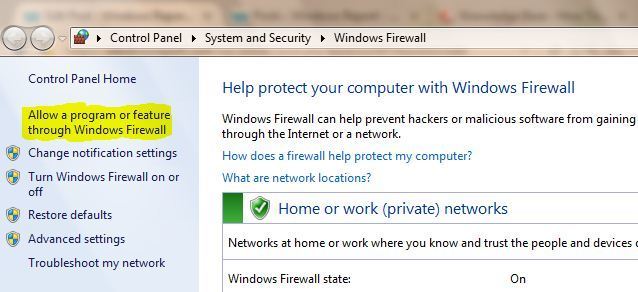
از قسمت بالای فرم دکمه Change settings و سپس از قسمت پایین فرم دکمه Allow another app را کلیک کنید.
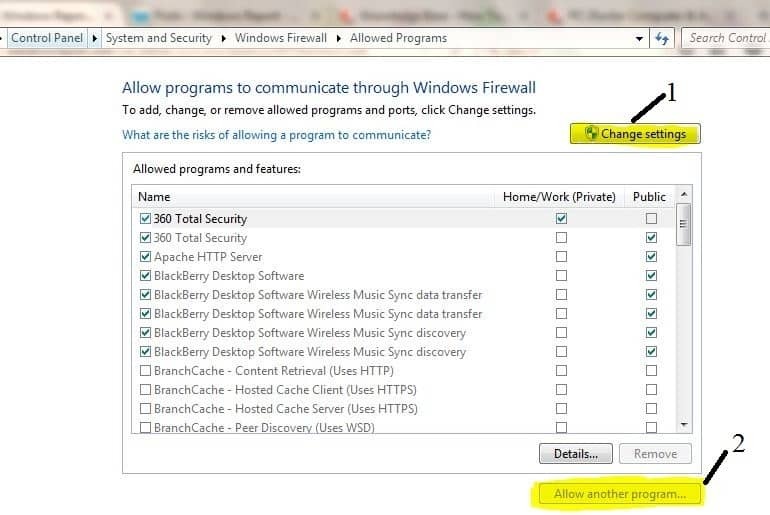
حال دکمه Browse را کلیک کرده به محل نصب برنامه pcdrcui.exe در هارد دیسک خود بروید.
به مسیر C:\Program files\PC Doctor Toolbox for Windows بروید.
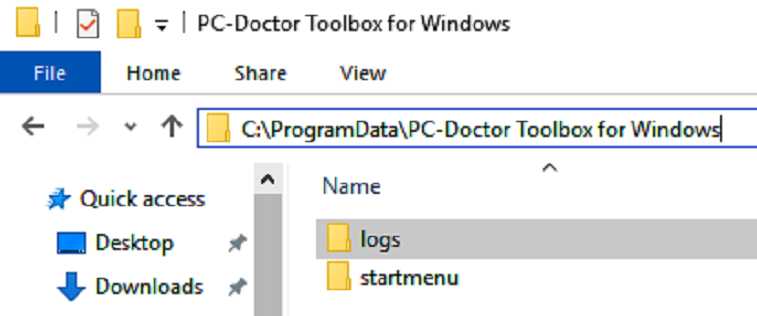
حال دکمه Add و سپس ok را کلیک کنید.
سپس برنامه Dell SupportAssist و یا Lenovo ThinkVantage را اجرا کنید.





نمایش دیدگاه ها (0 دیدگاه)
دیدگاه خود را ثبت کنید: